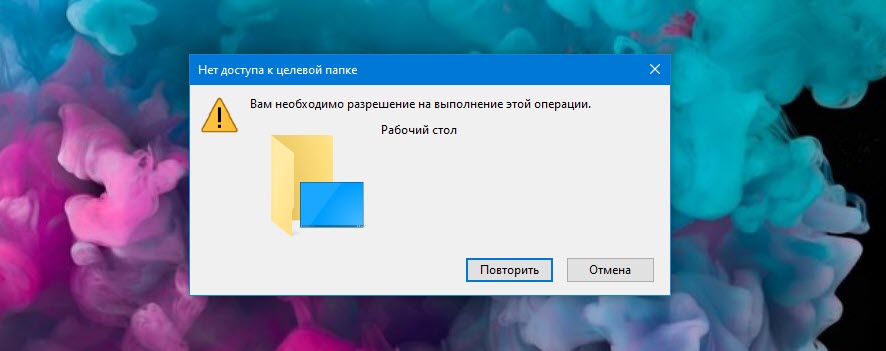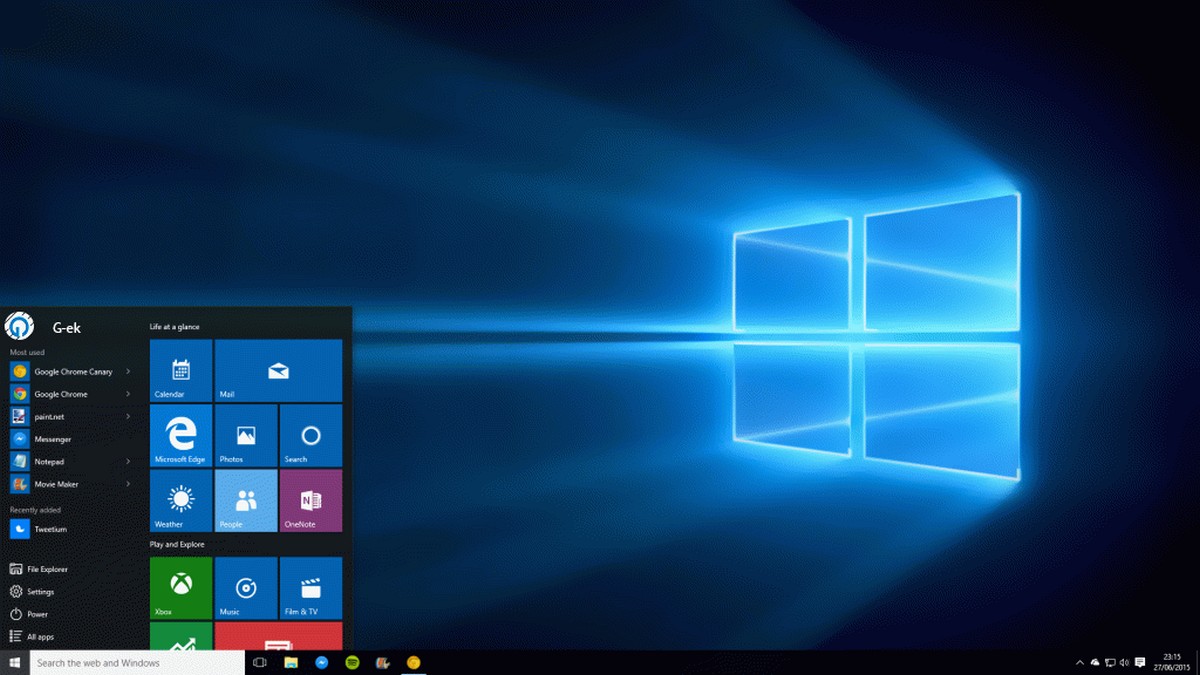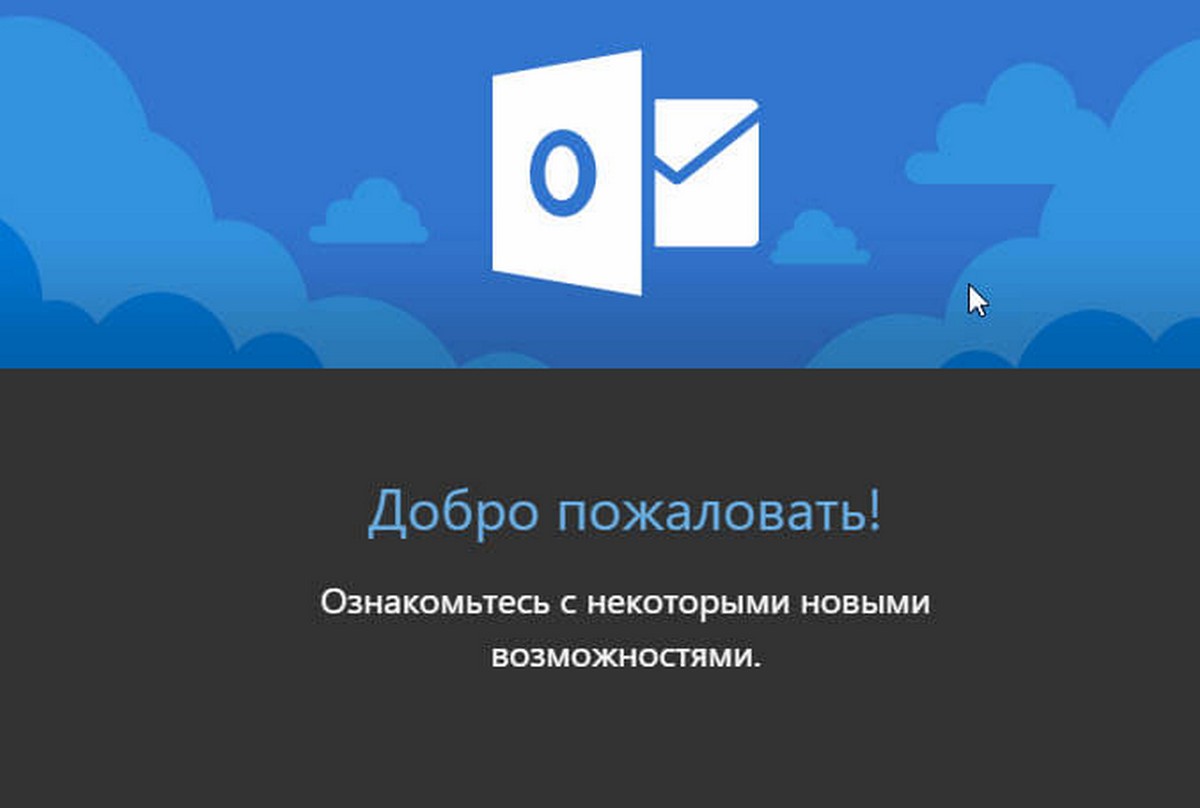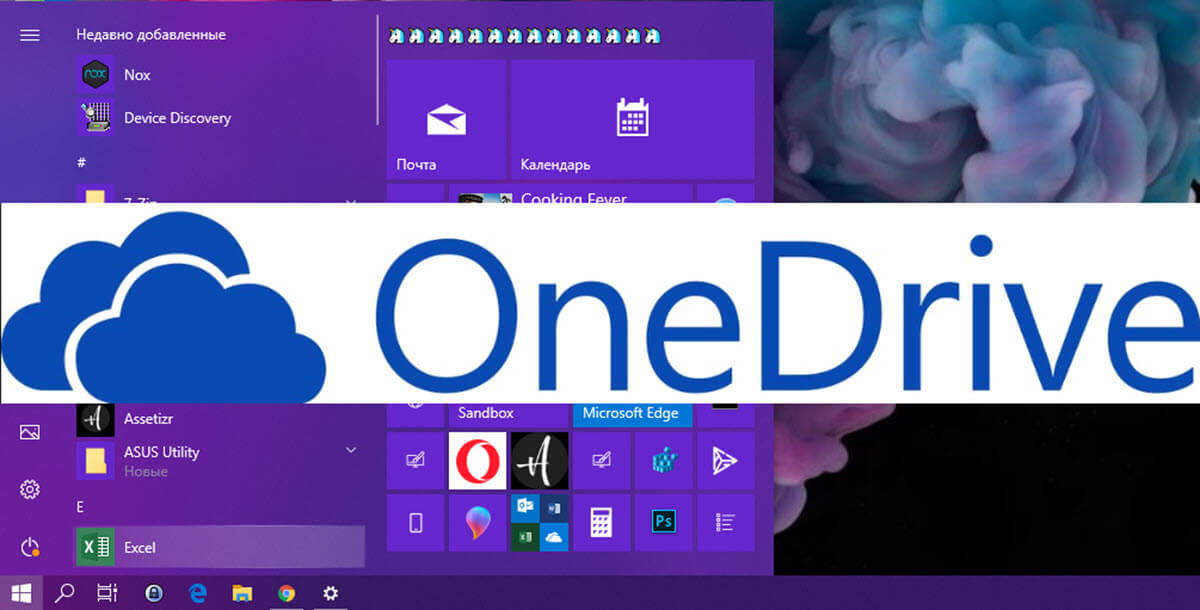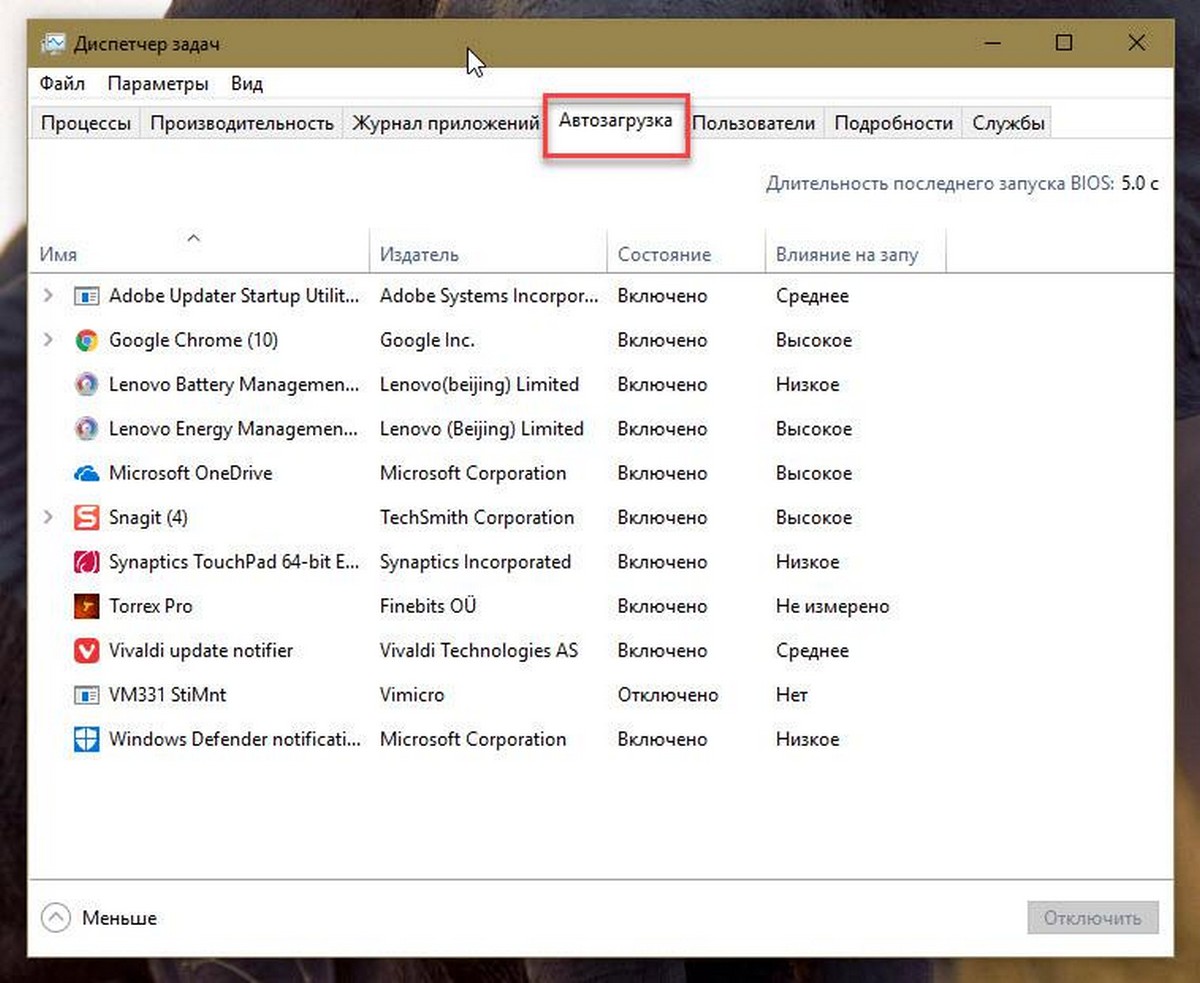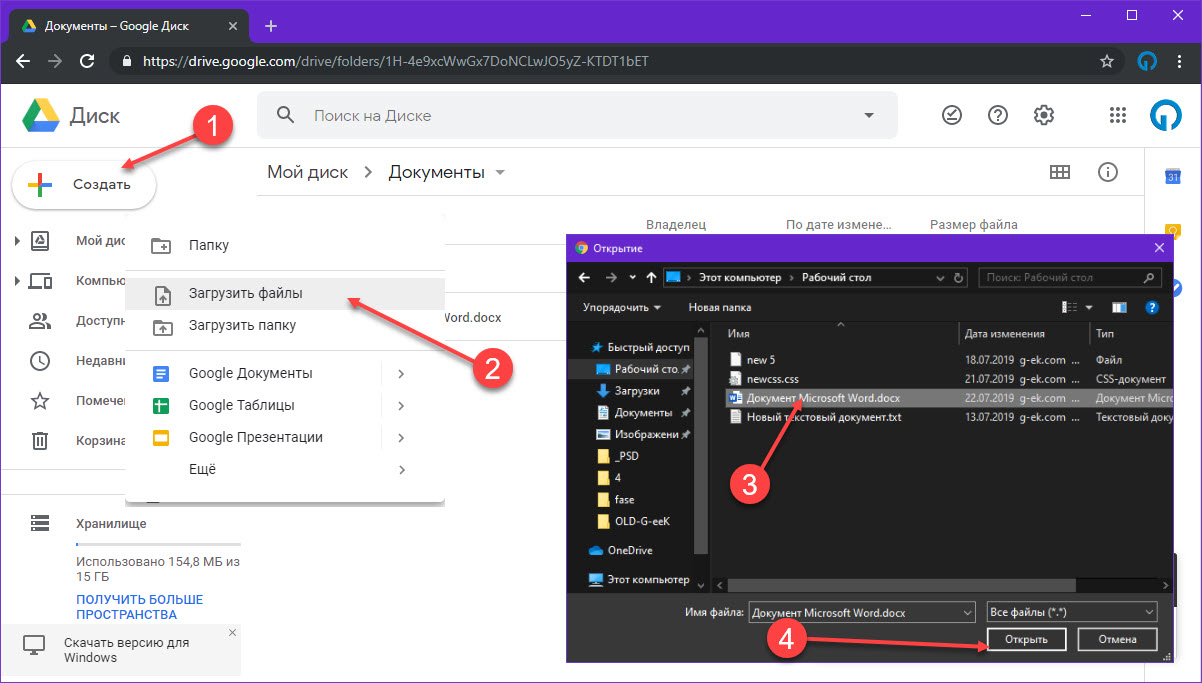Windows 10 представила встроенную поддержку 3D с помощью приложения Microsoft Paint 3D. Это позволило пользователям создавать и обмениваться контентом в совершенно новом измерении. Многие используют приложение ежедневно, но иногда Paint 3D отказывается открываться. Пользователь получает сообщение об ошибке, которое выглядит следующим образом:

Paint 3D сейчас не доступен на вашей учетной записи. Ниже приведен код ошибки: 0x803F8001.
Ошибка с кодом 0x803F8001 в как правило появляется из-за проблем синхронизации между вашей учетной записью Microsoft и вашим устройством. Поэтому рекомендуется повторно добавить ноутбук в свою учетную запись и проверить, сохраняется ли проблема.
Сбросить приложение Paint 3D
Откройте «Параметры» → «Приложения»→ «Приложения и возможности». Найдите и нажмите на приложение Paint 3D → Нажмите ссылку «Дополнительные параметры».
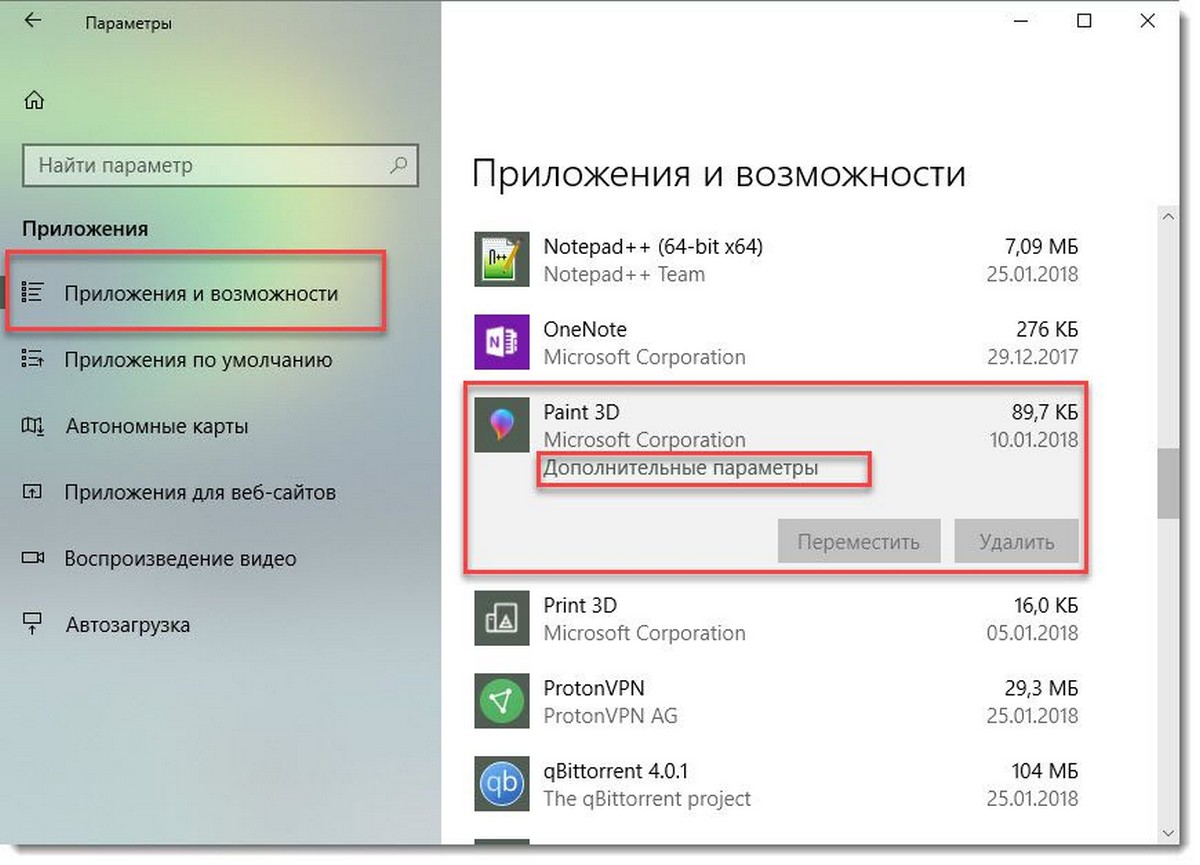
Нажмите кнопку «Сбросить» и посмотрите, работает ли приложение.
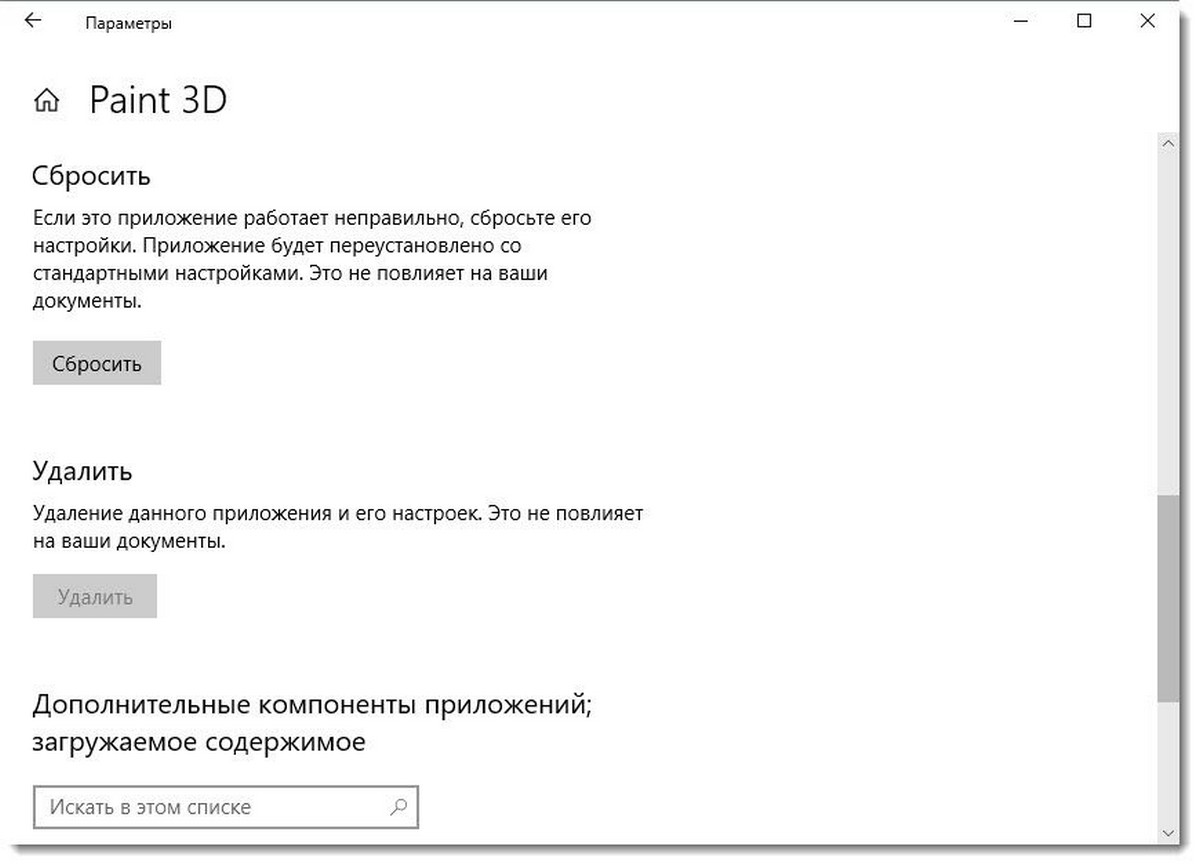
Запуск средства устранения неполадок Приложений из магазина Windows.
Запуск средства устранения неполадок в приложениях из Магазина Windows поможет найти и устранить основную причину ошибки.
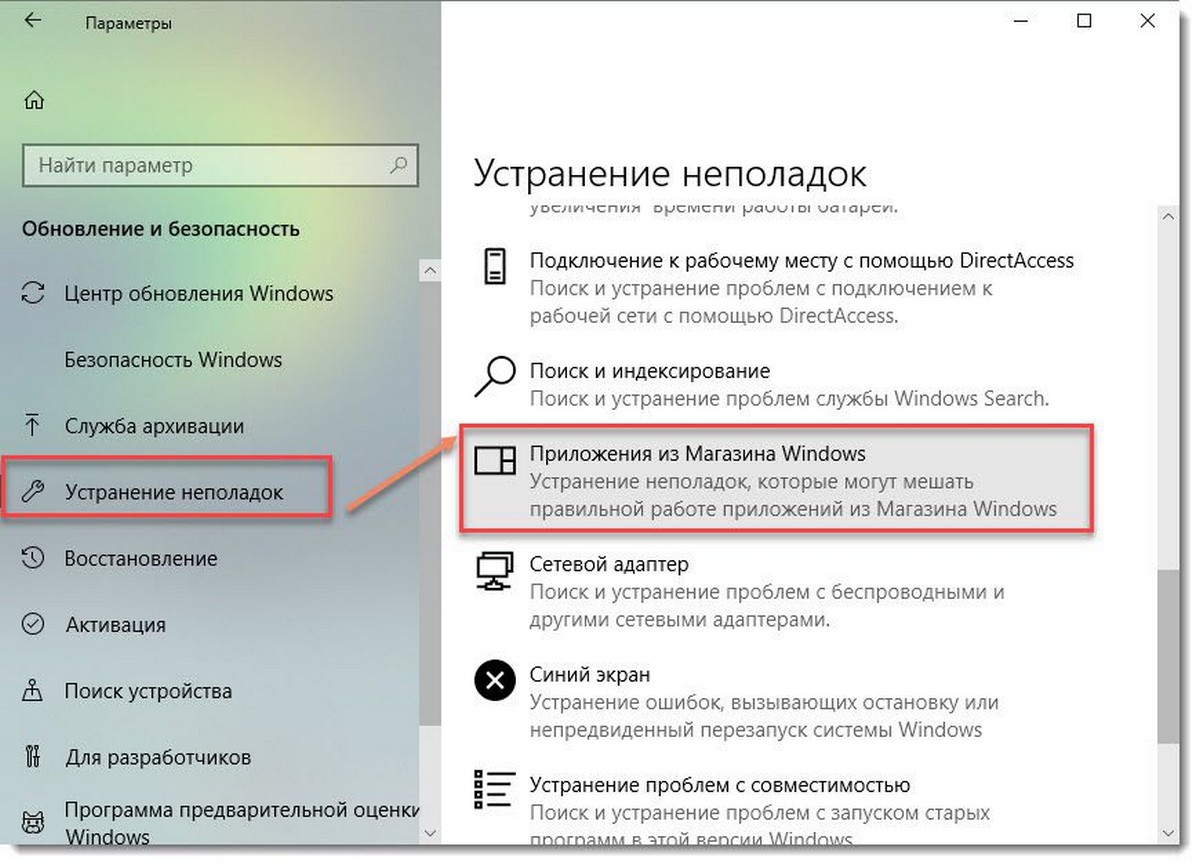
Если средство отображает вероятную причину как «кеш хранилища Windows», рекомендуется вручную очистить и сбросить кэш-память Магазина Windows, а затем, снова, попытаться запустить Paint 3D.
Для этого откройте диалоговое окно «Выполнить», нажав клавишу Win + R. Введите WSReset.exe и нажмите кнопку ОК.
Если это не поможет, вам может потребоваться переустановить приложение Paint 3D.
Как переустановить приложение Paint 3D
Поскольку Microsoft Paint 3D является встроенным приложением, нет простого способа удалить приложение, как Paint 3D, но мы можем сделать это вручную с помощью PowerShell. Откройте PowerShell как Администратор и выполните следующую команду:
Get-AppxPackage Microsoft.MSPaint | Remove-AppxPackage
Как только процесс будет завершен, откройте Магазин (Microsoft Store) найдите и установите приложение Paint 3D.
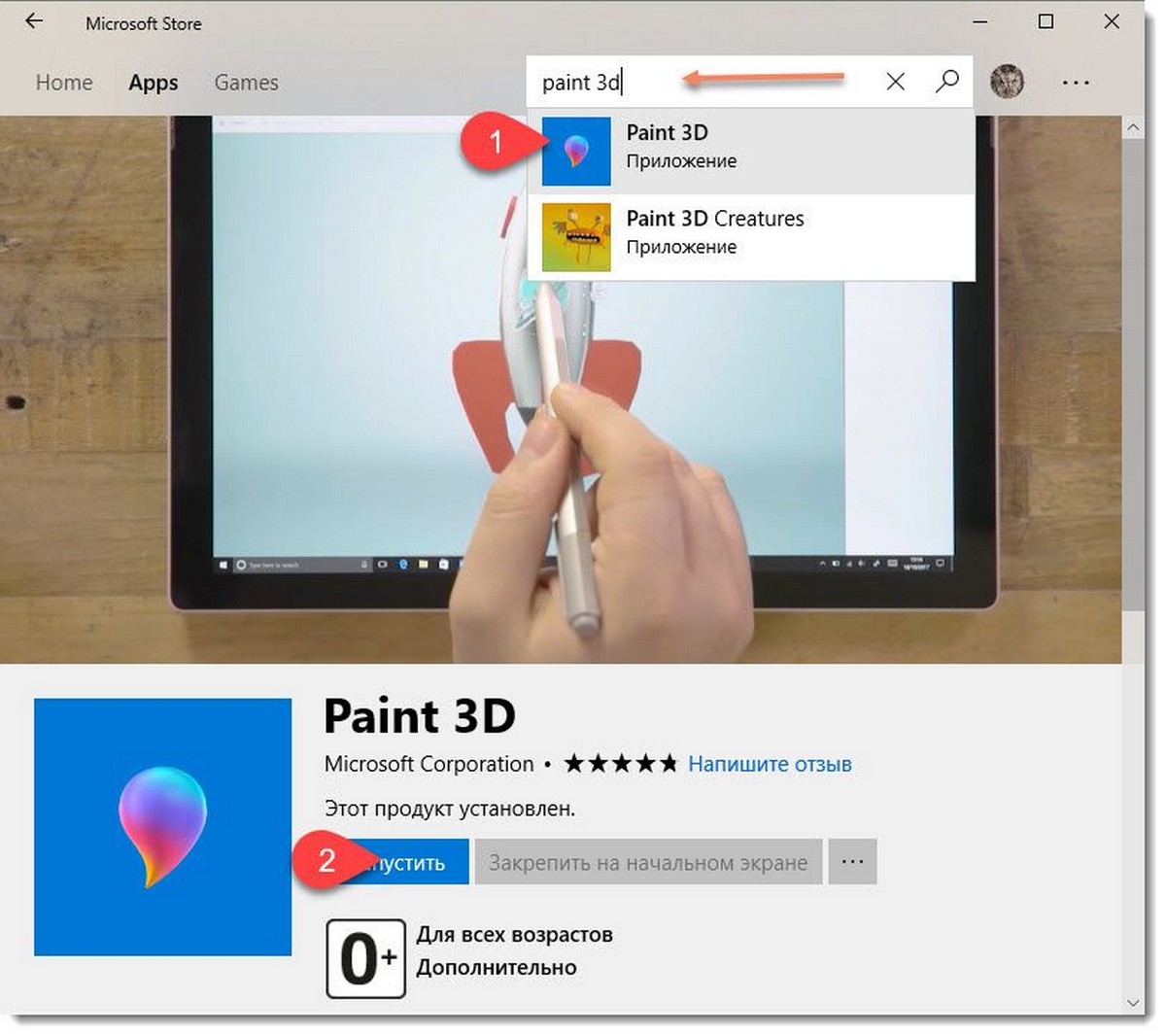
Проблема должна быть решена, и вы больше не увидите сообщение об ошибке.